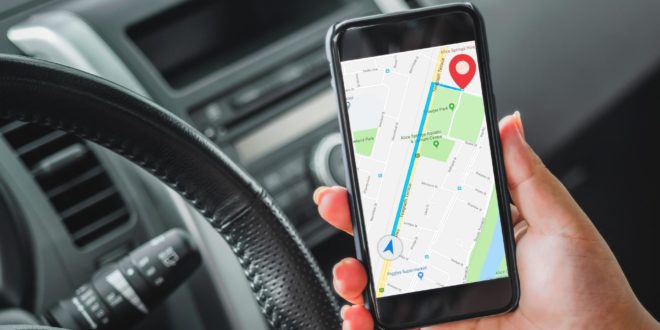
Для отправки местоположения необязательно переписывать адрес или указывать ближайший ориентир другому человеку – достаточно задействовать функции приложений-навигаторов, позволяющие поделиться этой информацией. Более того, некоторые программы, такие как Google Maps, дают возможность отслеживания локации в реальном времени.
Недостатком выступает необходимость использования подключения к интернету как минимум двумя сторонами (отправителю и получателю). К счастью, карты работают оффлайн, поэтому при отсутствии интернет-соединения можно просто сообщить свои координаты. Обновление сведений геолокации в этом случае будет проходить медленно, поскольку технология A-GPS, служащая для ускорения передачи, не может быть задействована без доступа к сети.
Как работает система отправки геолокаций
Всё максимально просто – достаточно включить GPS на устройстве и поделиться своей локацией. Инструкции подходят для массы навигаторов и карт, предназначенных для Android, и являются примерно одинаковыми. Отслеживание происходит путём передачи уникальной ссылки или, что более безопасно, выдачей возможности видеть позицию только определённым пользователям, вошедшим в аккаунты.
Первый вариант универсальнее, нежели второй, так как не требует регистрации от другого человека. Второй же демонстрирует большую степень безопасности – случайный пользователь Сети, нашедший URL, не сможет подключиться к транслированию местоположения. Именно в этой статье мы решили рассказать вам, как отправить геолокацию с Андроида, например, через Телеграм или Ватсап, а также другие приложения, которые популярны среди пользователей.
Отправка местоположения
Мессенджеры, социальные сети
Во многих приложениях, ориентированных на прямое общение между пользователями, встроена функциональность по передаче геолокации. Стоит действовать аккуратно: если отправить такое сообщение в общую беседу (конференцию), ею смогут воспользоваться все участники.
Telegram
В популярном «Телеграме» сведения можно отправить через меню «Вложения» – так же, как изображения, видео, аудио. Выполните следующее:
- Нажмите имя контакта или конференции, в которую следует направить сведения. В поле ввода текста тапните иконку скрепки;
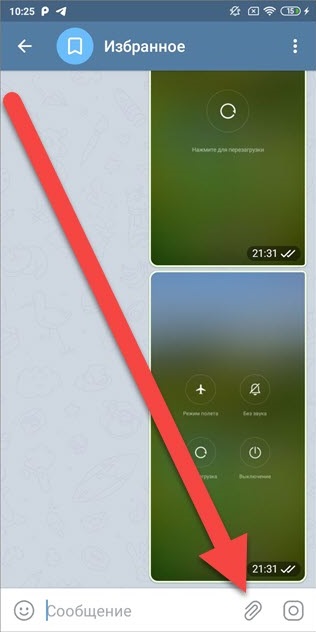
- Выберите тип «Геопозиция»;
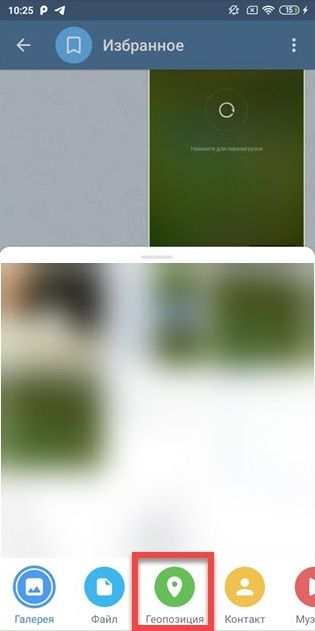
- Тапните «Отправить свою геопозицию».
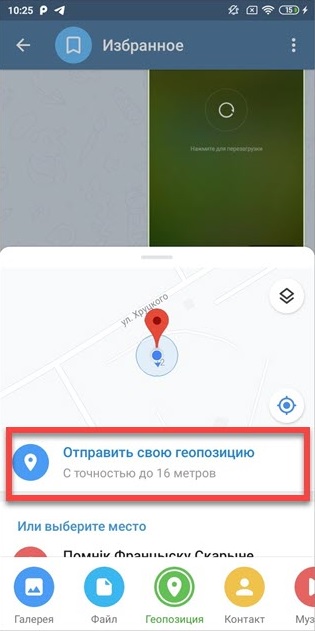
Если информацию захочется убрать, удалить её можно будет так же, как и простое сообщение.
В этой программе порядок действий представлен примерно такой же, как в Telegram:
- Перейдя к чату с получателем, нажмите значок скрепки;
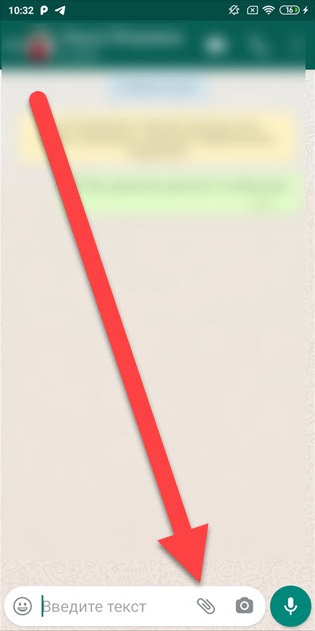
- Выберите тип вложения – «Место»;
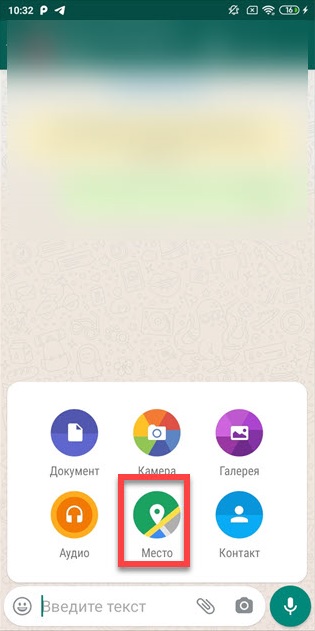
- Тапните «Отправить ваше местоположение».
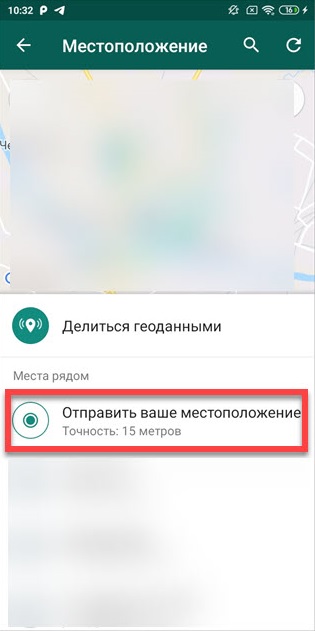
Как видно, порядок действий крайне прост и заимствуется одними разработчиками у других. Кстати, ранее мы рассказывали, как заблокировать контакт WhatsApp на Андроиде и как сделать ссылку на WhatsApp на Android.
Viber
Для «Вайбера» инструкция тоже может быть изложена в трёх шагах, однако приложение сперва открывает большую карту и даёт узнать своё местоположение для его дальнейшей отправки, а не предлагает сделать это сразу отдельной кнопкой.
- Нажмите кнопку с тремя точками, расположенную под формой отправки текста;
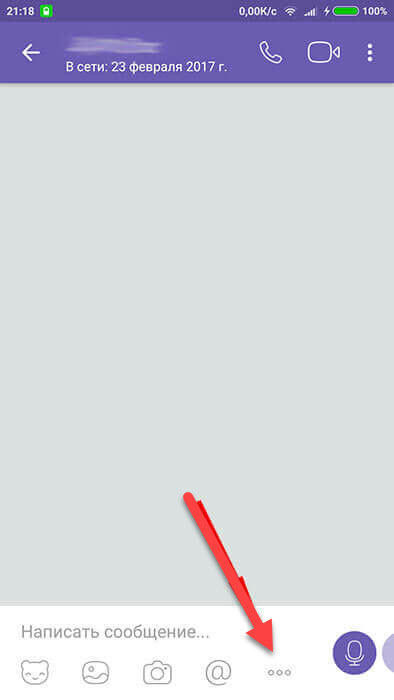
- Программа определит геолокацию автоматически в течение нескольких секунд. Когда это произойдёт, тапните галочку, находящуюся сверху справа;

- Как итог, информация о локации будет отправлена сразу. Вставить вместе с ней текст, картинку или что-то ещё не получится – понадобится сделать это в отдельном сообщении.
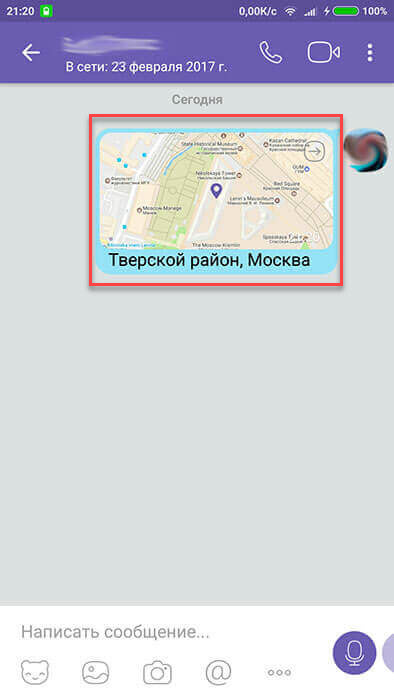
Программы-карты, навигаторы
Google Maps
Встроенное во все устройства на «Андроиде» приложение обладает широкой функциональностью в плане отправки местонахождения другим людям. В частности, здесь присутствует возможность отслеживания в реальном времени, которое можно сделать доступным для всех обладателей ссылки или только указанных адресатов.
- Откройте приложение, которое может называться «Google Карты» либо просто «Карты» в зависимости от своей версии;
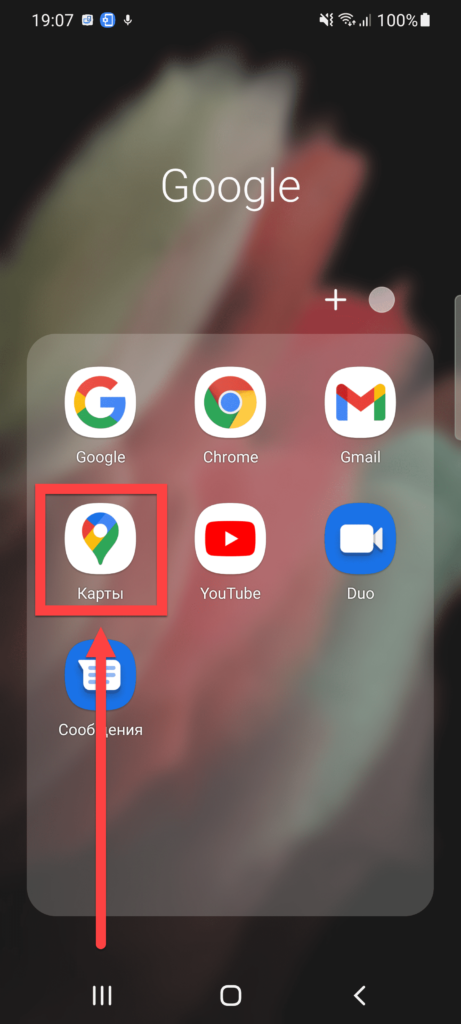
- Тапните иконку профиля в правом верхнем углу;

- Перейдите во вкладку «Передача геоданных»;
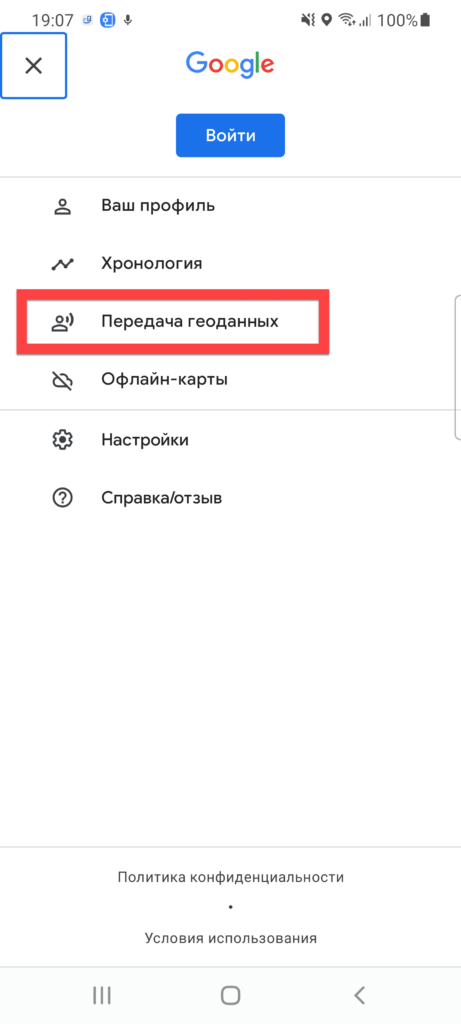
- Нажмите кнопку «Поделиться местоположением»;
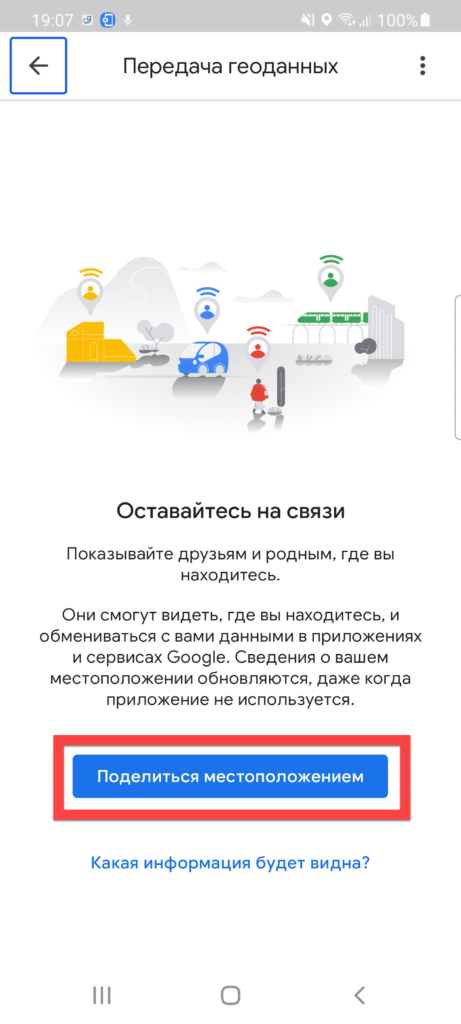
- Войдите в учётную запись, если не сделали этого ранее;
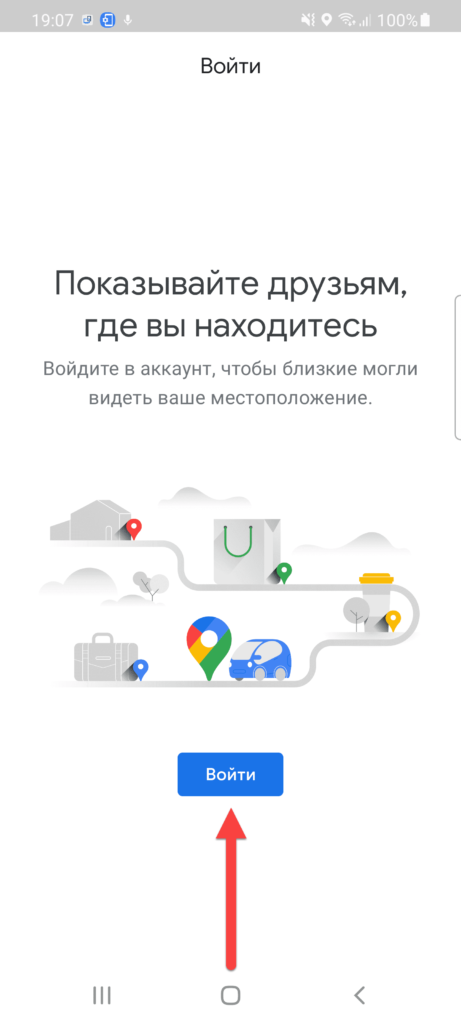
- Выберите профиль. При отсутствии его в памяти устройства тапните «Добавить аккаунт»;
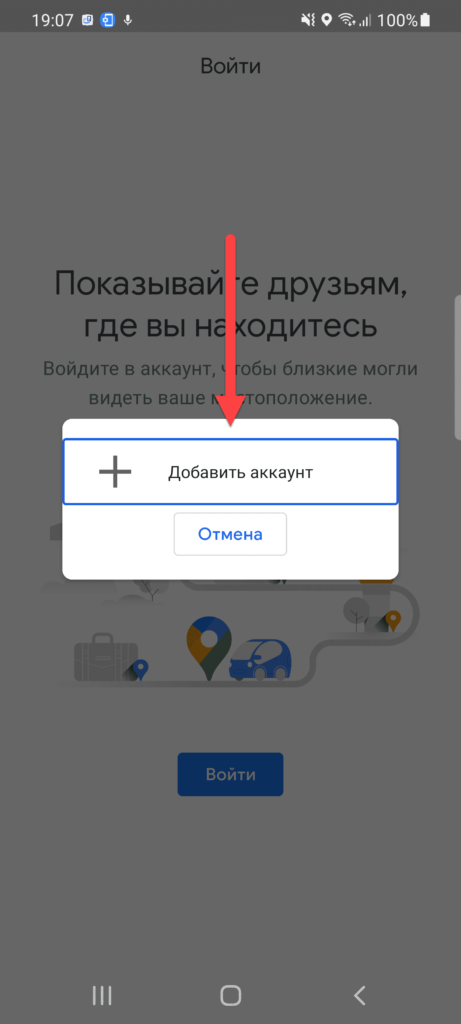
- Укажите почту. Если email создан в «Гугле», дописывать в конец @gmail.com необязательно. Ранее мы рассказывали, как создать почту на Андроиде;
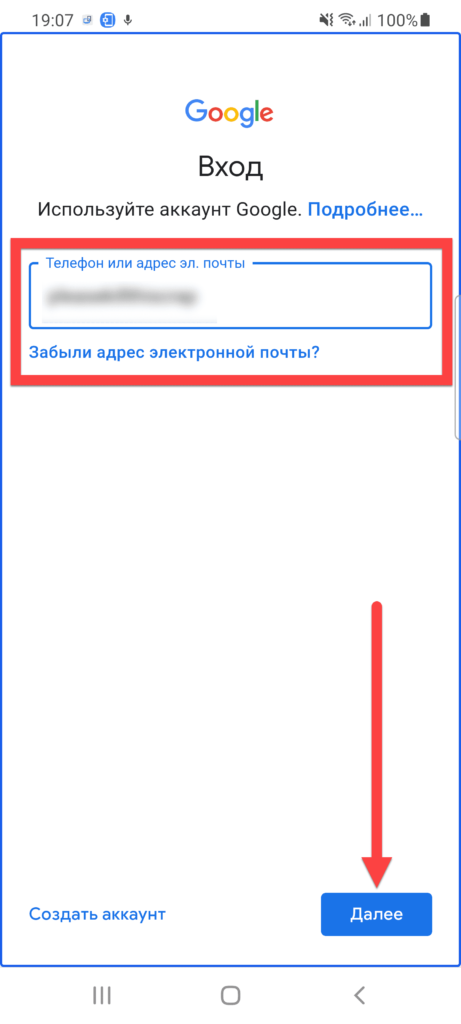
- Введите пароль от аккаунта;
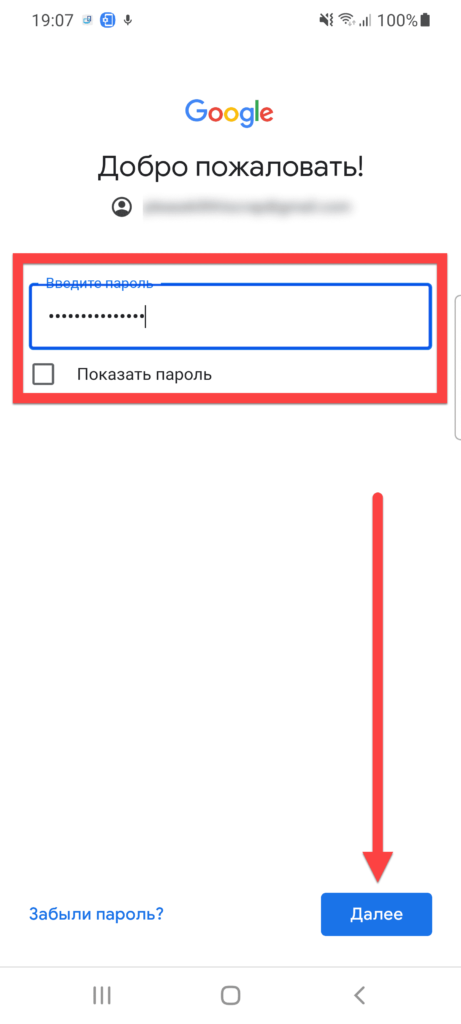
- Снова воспользуйтесь кнопкой, если до этого понадобилось пройти авторизацию;
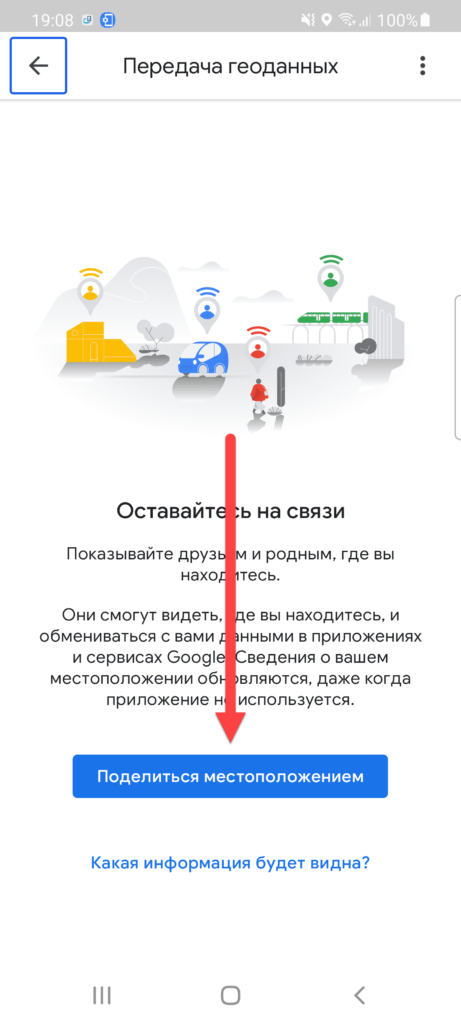
- Выдайте доступ к контактам, чтобы получить возможность быстро поделиться сведениями с людьми, указанными в адресной книге;
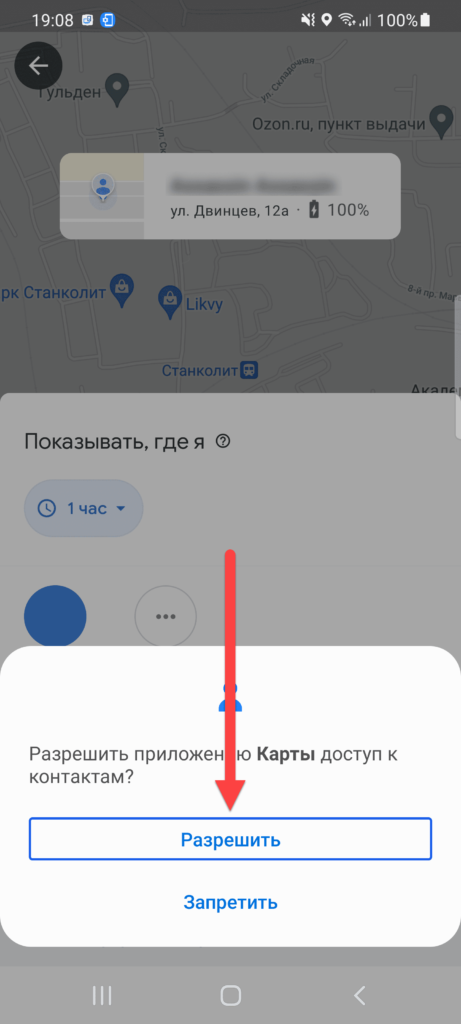
- Тапните «1 час» для смены временного промежутка, в течение которого возможно определение позиции другим пользователем Google или простым обладателем ссылки;
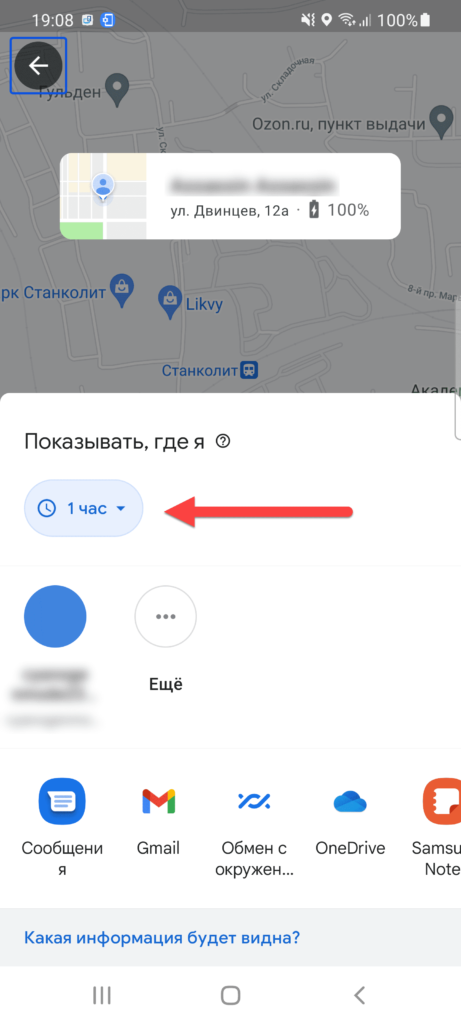
- Установите подходящие временные рамки, используя кнопки «-» и «+». Нажмите по логину пользователя, которому нужно получить геоданные;
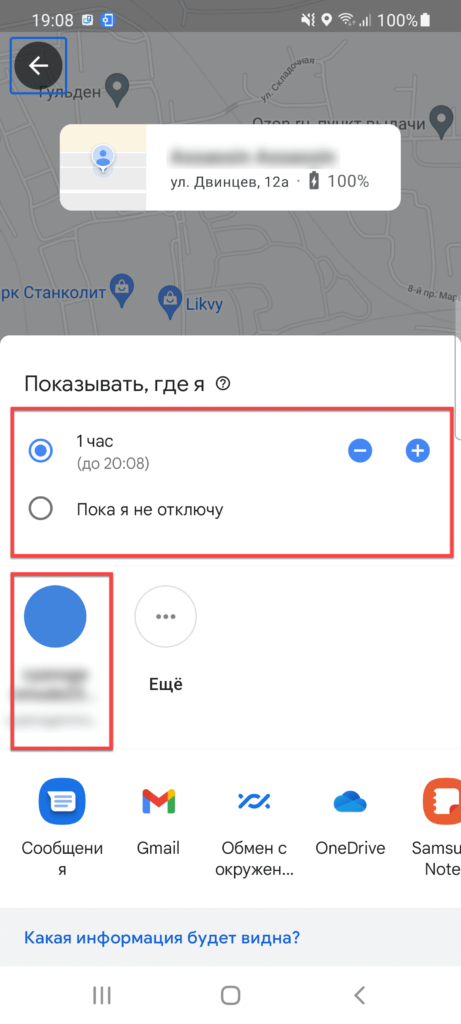
- Подтвердите намерения, нажав «Показывать»;
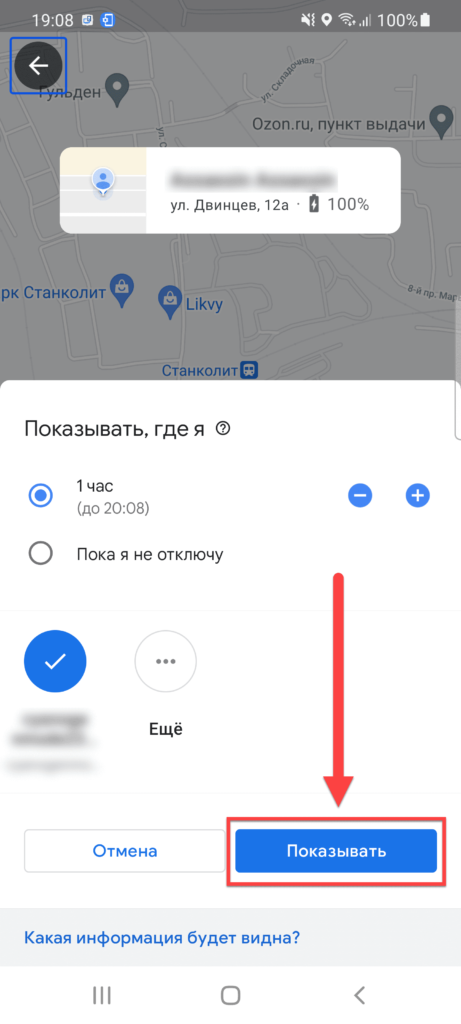
- Если приложение выведет ошибку, для её исправления разрешите взаимодействие с GPS в любое время. Используйте кнопку «Открыть настройки»;
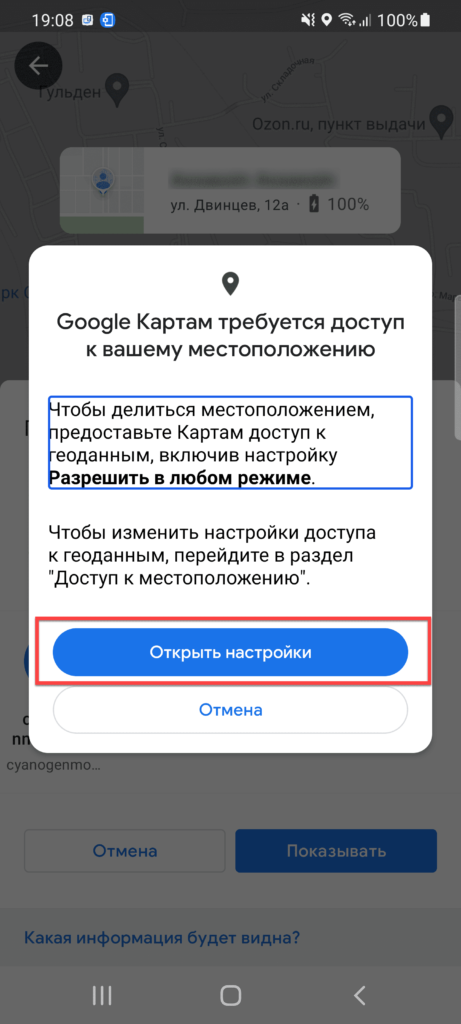
- Выберите вариант «Разрешить в любом режиме»;
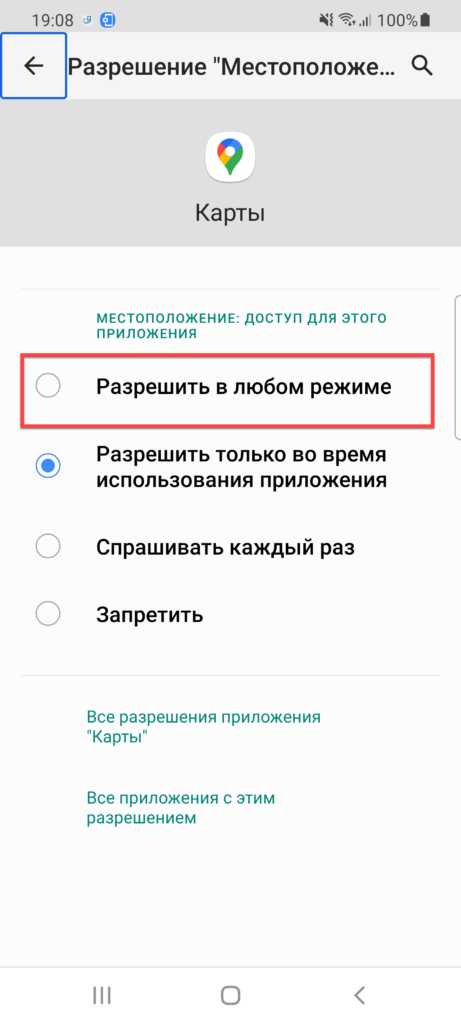
- В результате следования шагам, указанным выше, пользователь сможет видеть перемещения. В нижней части экрана появится соответствующая надпись.

Подробнее о том, как поделиться ссылкой на отслеживание, чтобы видеть местоположение можно было без авторизации в приложении или на сайте Google Maps, в этой статье написано в разделе об отправке SMS. Хотя и на данном этапе вы уже знаете несколько вариантов, как отправить геолокацию с Android.
Яндекс.Карты
Здесь нет отслеживания геолокации в реальном времени, однако ничто не помешает поделиться актуальными на момент отправки сведениями с кем угодно.
- Удерживайте палец на текущей точке;

- Выберите «Что здесь?»;

- Нажмите значок со стрелкой, направленной вверх;
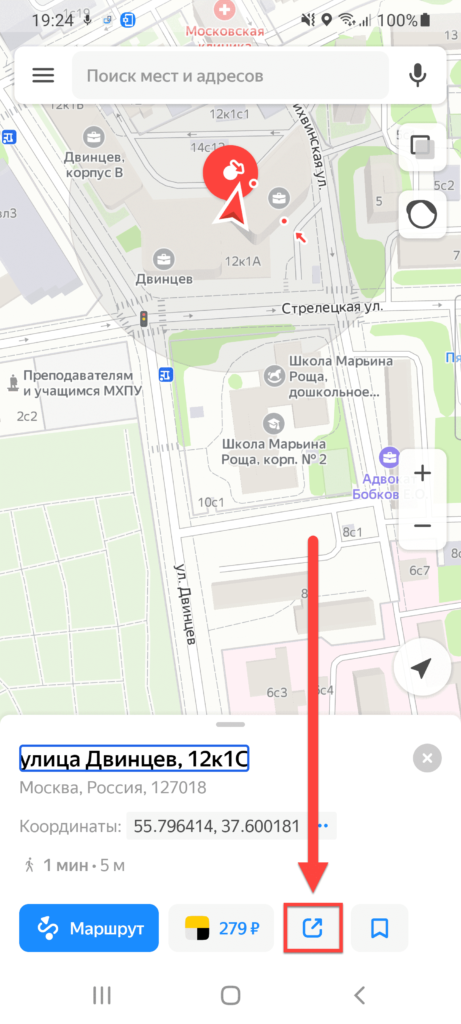
- Отметьте, через какое приложение следует направить данные.
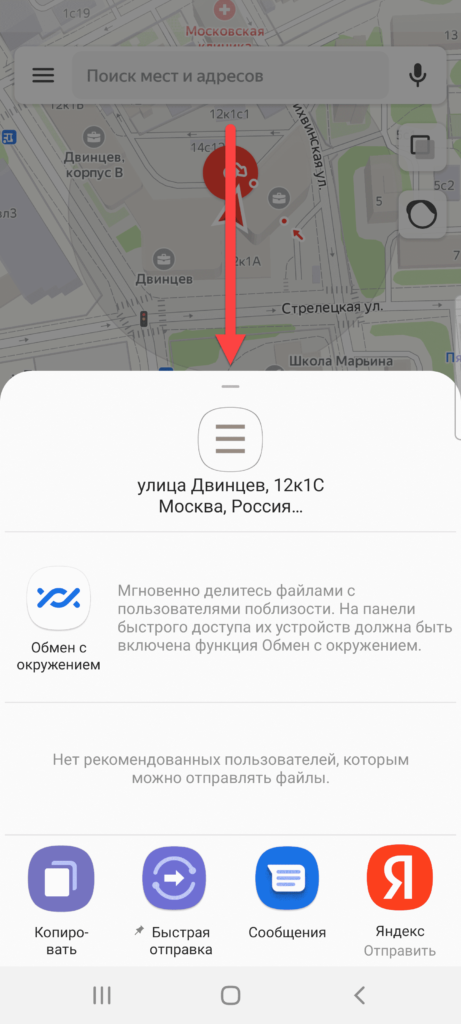
Такой же порядок действий представлен и при нахождении программы в режиме «Навигатор», который включается и деактивируется нажатием соответствующей кнопки в нижней части экрана.
Кроме того, можно скопировать координаты, просто тапнув по ним. Для таких сведений есть два формата: полностью числовой и с указанием широты, долготы на латинице. Чтобы переключить режим отображения, тапните три точки около значения.
2ГИС
В этой программе, поддерживающей полноценную работу в офлайн-режиме, можно поделиться ссылкой на страницу с информацией о текущем местоположении. В таком случае получателю станет доступна карточка об этом месте, содержащая координаты, адрес и список организаций в этом и ближайших зданиях.
- Открыв приложение «ДаблГИС», разрешите ему получать геолокацию устройства;
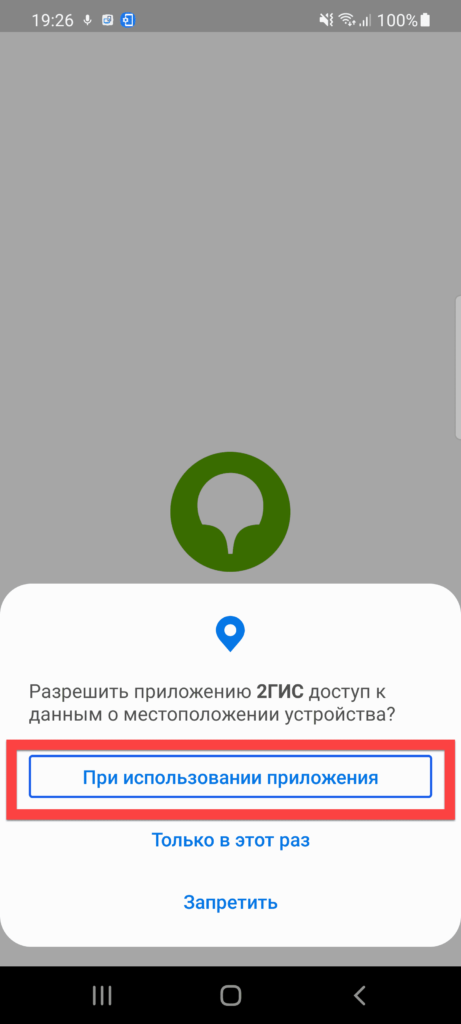
- Выполните долгий тап по точке, отмеченной синим цветом;
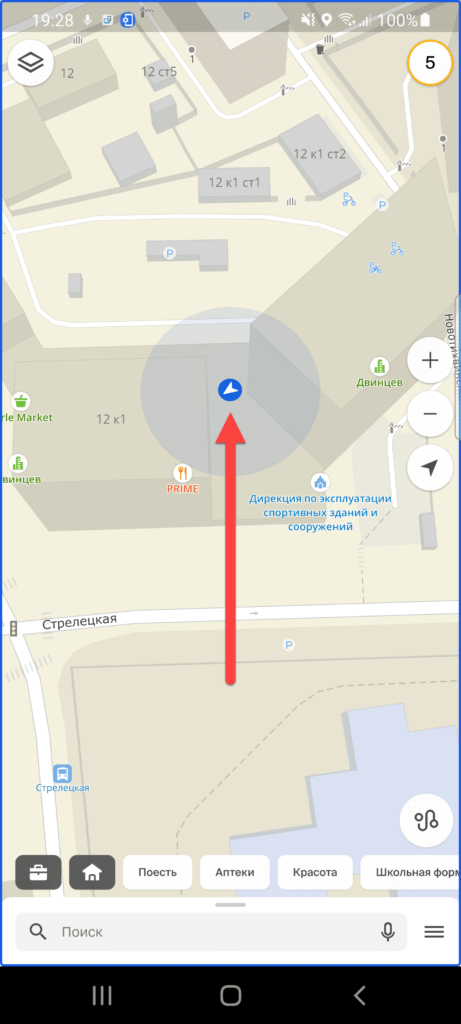
- Нажмите «Поделиться» в самом низу;
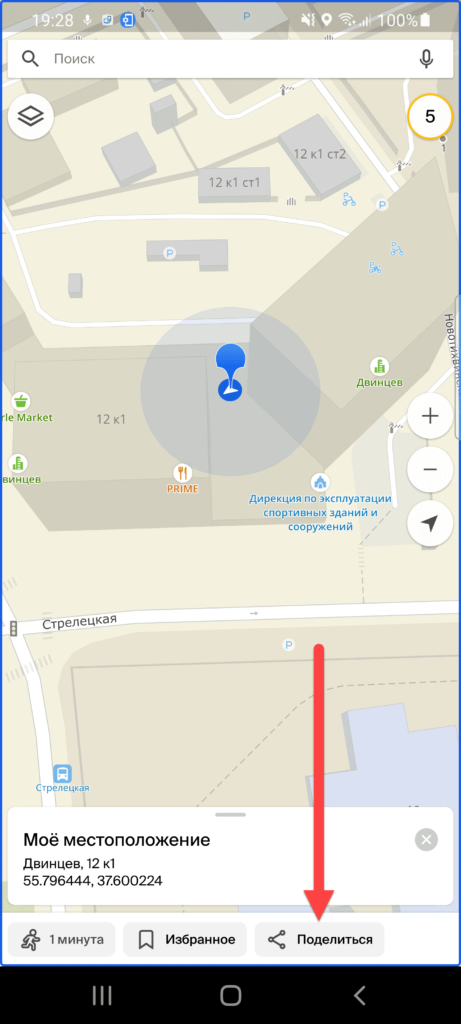
- Выберите, куда стоит отправить информацию.
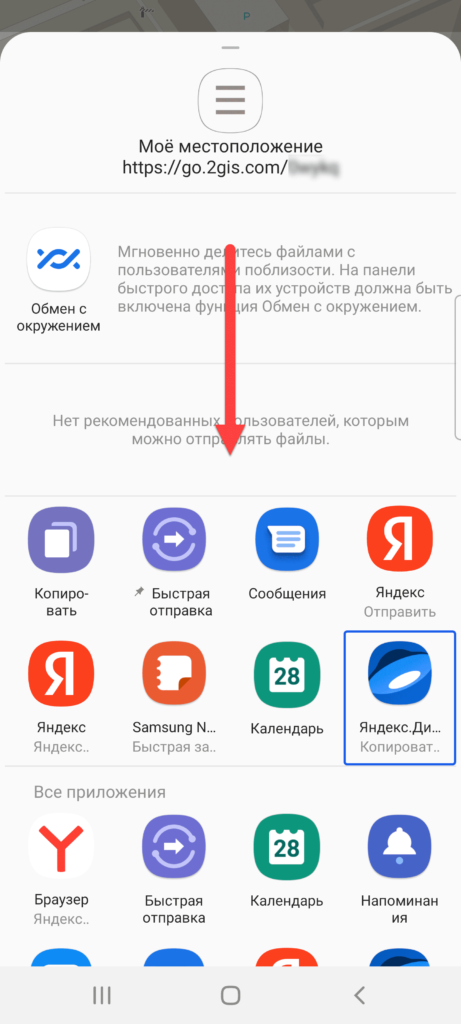
Navitel Navigator
Ещё одно приложение, нацеленное по большей части на офлайн-использование, позволяет делиться информацией о текущем местонахождении. Для этого понадобится выполнить следующие действия:
- Разрешите взаимодействие с GPS, нажав «При использовании приложения»;
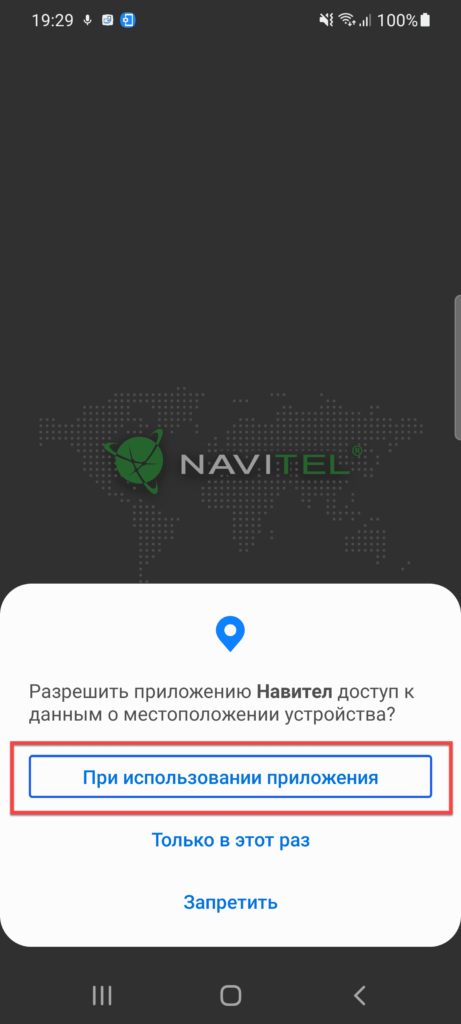
- Выдайте доступ к внутреннему хранилищу смартфона, тапнув «Разрешить»;
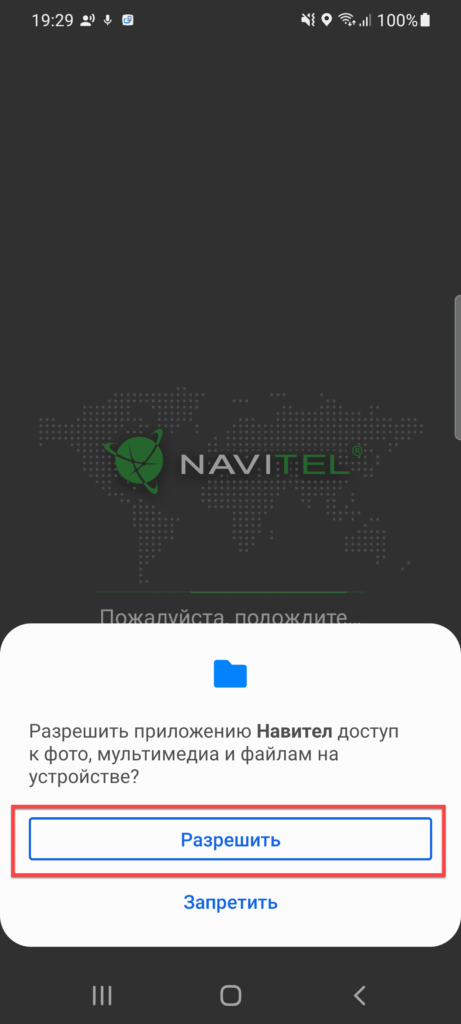
- Несколько секунд удерживайте палец на своём местонахождении (отмечено зелёным кругом на экране);
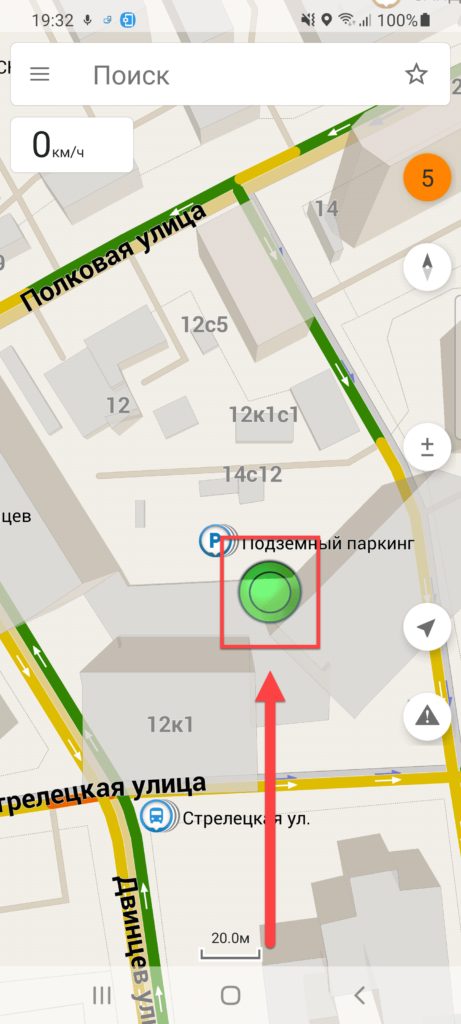
- Тапните кнопку «Поделиться» – значок треугольника в нижнем левом углу появившегося окна;
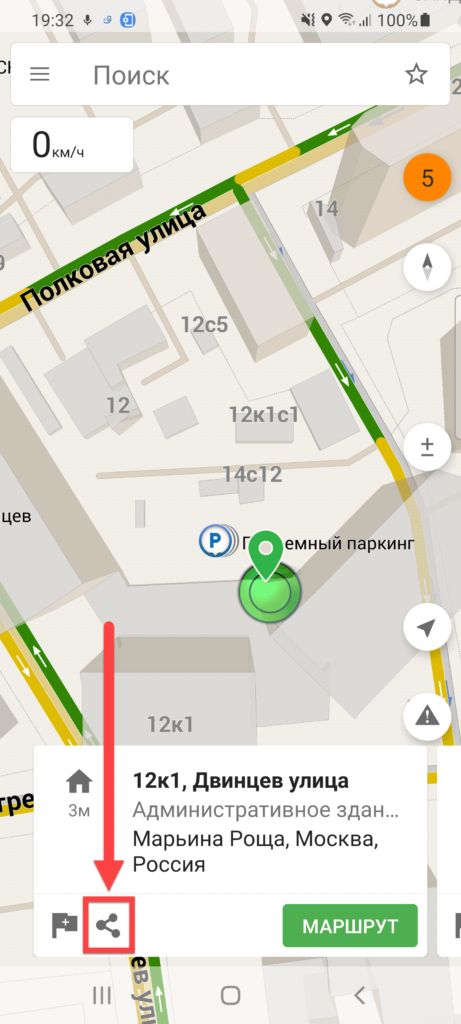
- Выберите, через какое приложение следует отправить информацию.
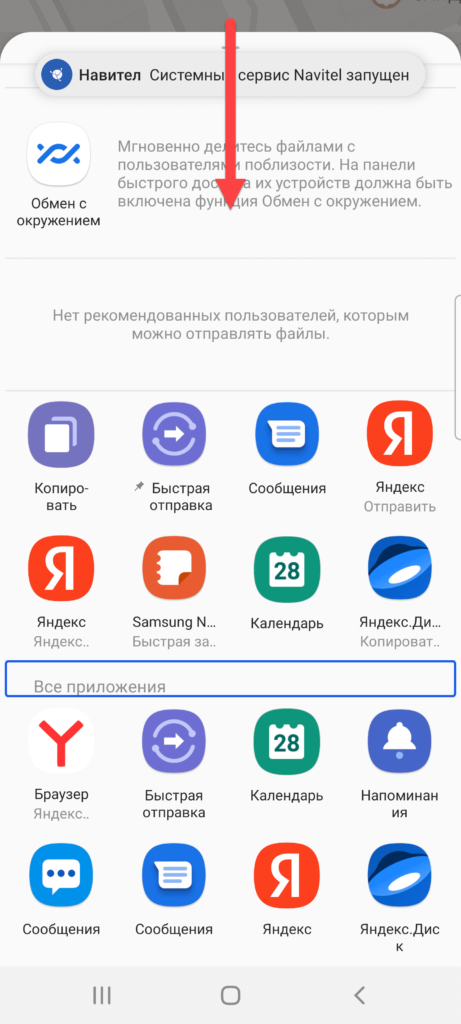
Дальнейший порядок действий несложен – в выбранном мессенджере или социальной сети потребуется выбрать контакт и тапнуть кнопку «Отправить».
MAPS.ME
Эта программа тоже располагает несложным интерфейсом, в котором можно разобраться за пару минут. Несложно понять и то, как отправить свою геопозицию другому человеку – именно поэтому следующая инструкция коротка:
- Как и в случае со многими вышерассмотренными приложениями, здесь сперва понадобится удерживать палец на стрелке, отображающей актуальную геопозицию;
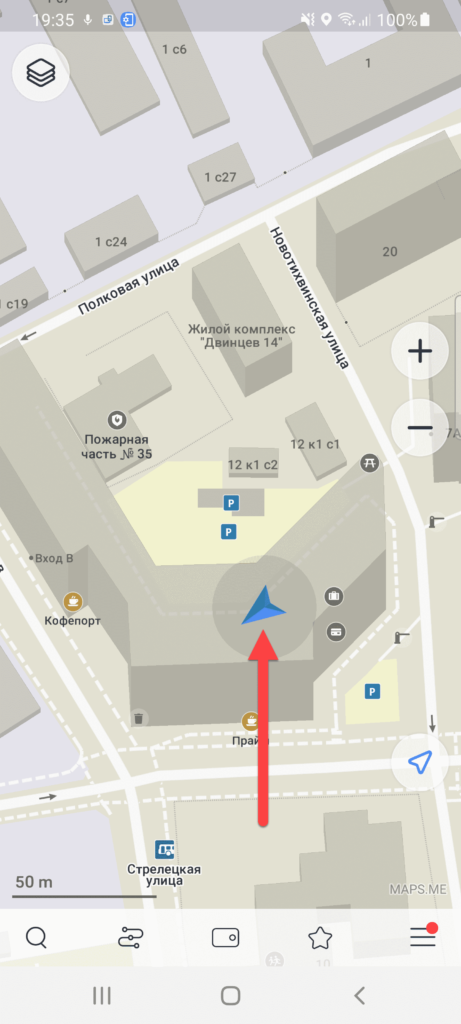
- Нажмите «Поделиться» после того, как эта кнопка появится внизу;
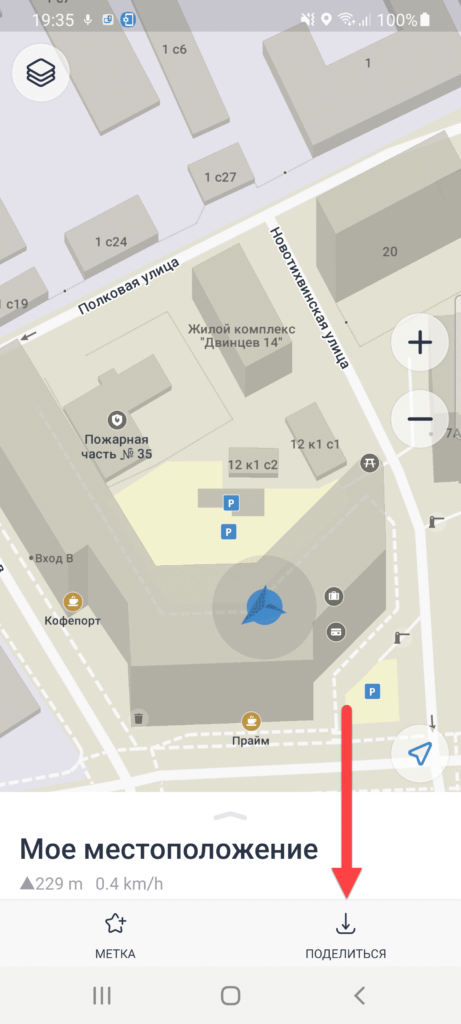
- По умолчанию представлен всего один вариант отправки. Чтобы увидеть больше способов, нажмите «Ещё»;
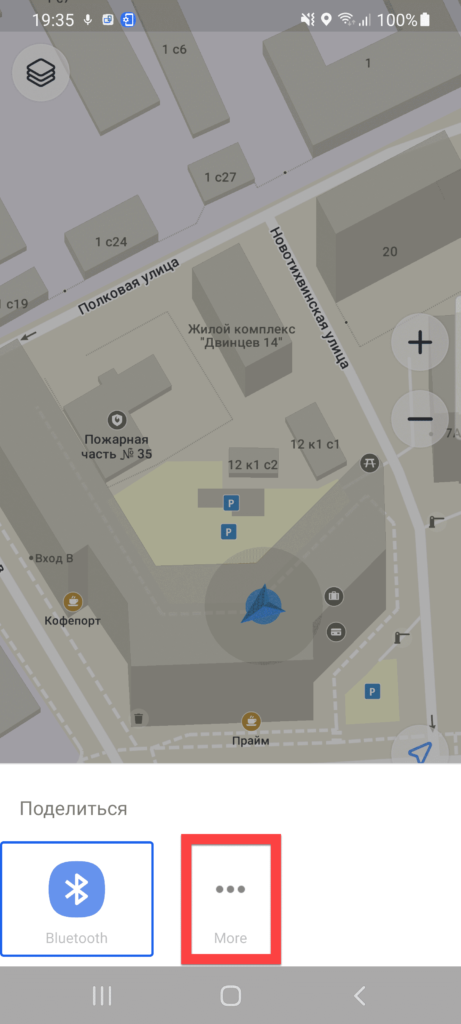
- Выберите подходящее приложение, которым пользуется потенциальный получатель сведений геолокации.
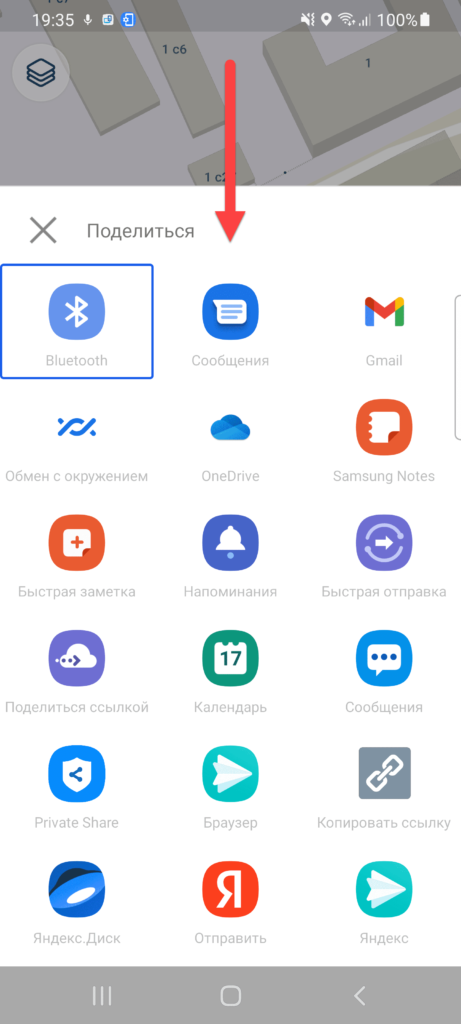
Если требуется разослать информацию о местоположении нескольким пользователям, проще всего сохранить её в буфер обмена (кнопка «Копировать ссылку») и потом рассылать её разным получателям. При нахождении их в одной социальной сети или мессенджере, можно написать всего одно сообщение, после чего переслать его остальным людям. Впрочем, более удобным вариантом, вероятно, покажется отправка сведений через встроенную в приложения для общения функциональность, которая представлена в распространённых сервисах и уже описана в этом тексте. Кстати, если не работает GPS на Андроиде, нужно сделать калибровку.
SMS
Этот вариант полезен при отсутствии у получателя и/или отправителя доступа к сети. Если его действительно нет, можно открыть любое приложение-навигатор и узнать в них координаты. Главное – наличие доступа к GPS. И при активности, и при недоступности интернет-подключения ничто не мешает поделиться информацией по тем же инструкциям, что приведены в статье, но в качестве способа выбрав приложение «Сообщения» в соответствующем окне.
Если доступа к интернету всё же нет, отслеживание в режиме реального времени окажется невозможным.
На примере Google Maps порядок действий является следующим:
- Запустите данное приложение;
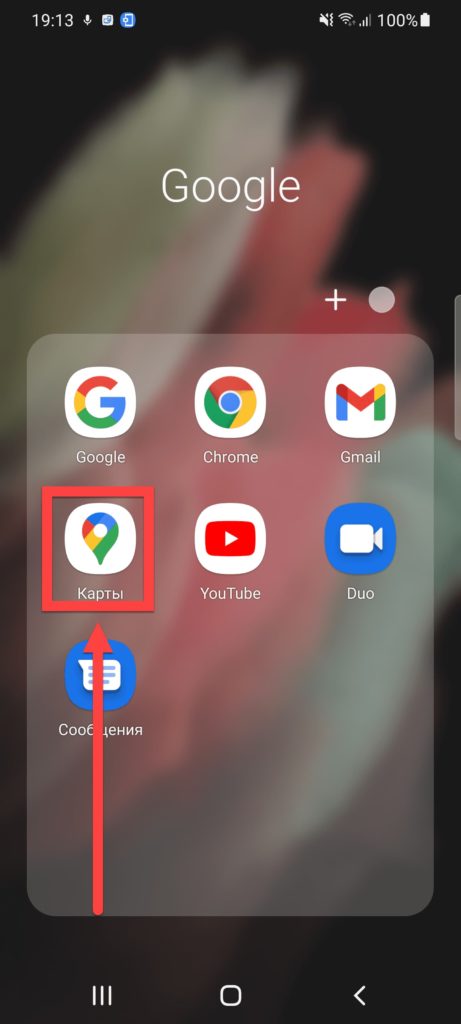
- Тапните картинку своего профиля;

- Откройте раздел «Передача геоданных»;
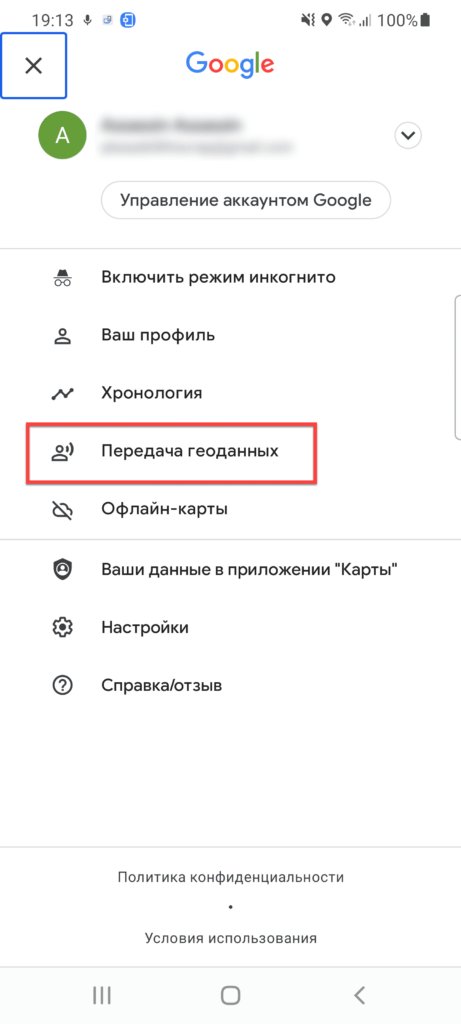
- Нажмите «Поделиться местоположением»;

- Выберите программу «Сообщения». Если её не видно, пролистайте список рекомендаций – возможно, нужный софт находится дальше;
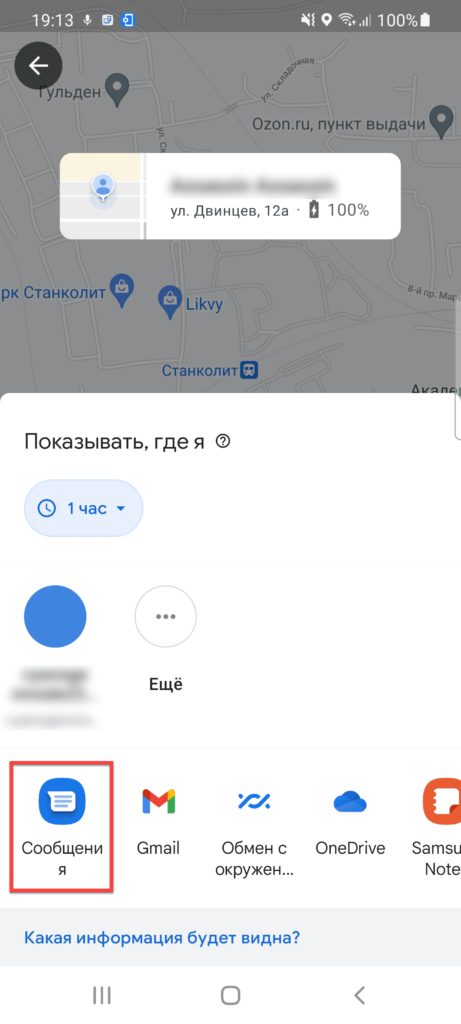
- Нажмите, какому абоненту следует отправить сведения. Вариантов может быть несколько – зависит от количества данных, сохранённых в журнале контактов;
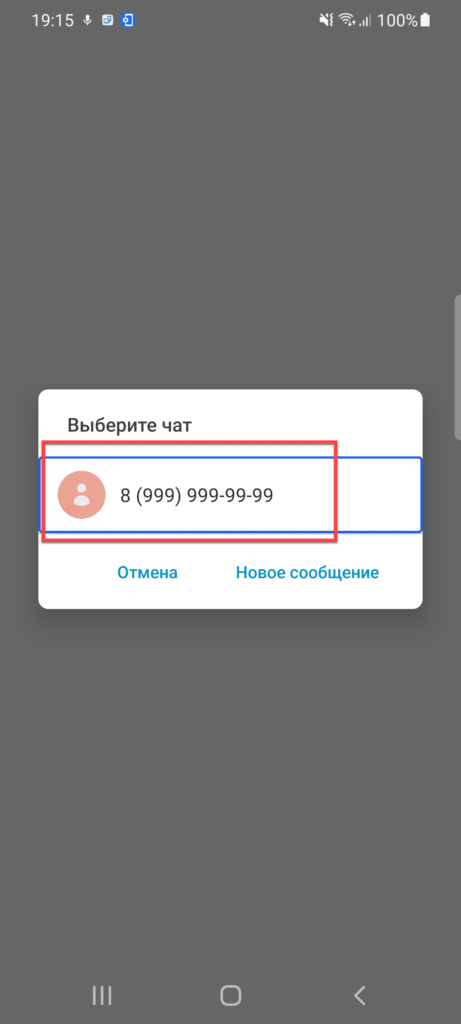
- Отправьте.
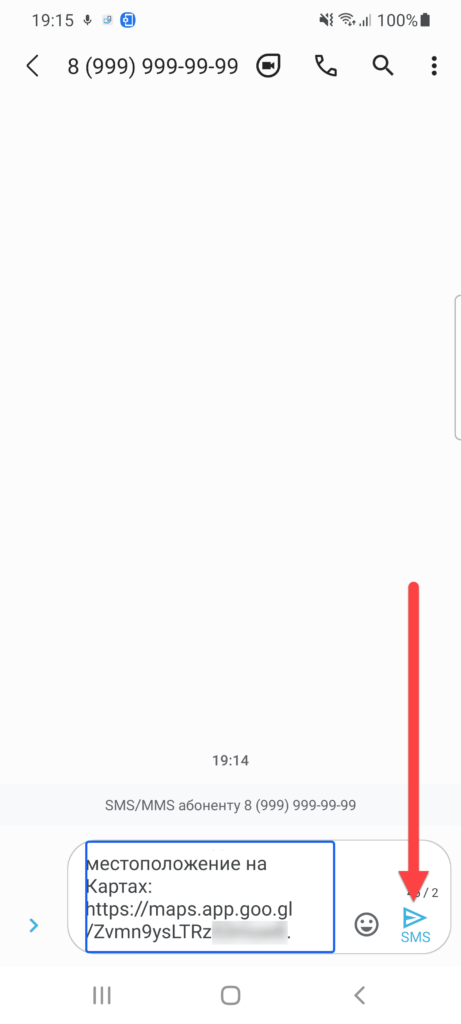
Таким образом, сгенерируется ссылка, любой обладающей которой человек сможет отследить геолокацию. Если интересует только URL, его можно получить, не посылая SMS, а просто скопировав из формы отправки.
Лучшие приложения для отслеживания местоположения
Если сравнивать между популярными сервисами, которые заслужили упоминания в статье, в плане продуманности лидирует решение от Google, встроенное в смартфоны. Программа «Карты» поддерживает отправку геопозиции в прямом эфире, что требует выхода в интернет. Если его нет, можно получить координаты и отправить их с помощью СМС, что справедливо и для других программ.
В некотором софте, таком как 2GIS, можно получить ссылку на текущую точку. При её открытии любым пользователем он сможет увидеть не только расположение места, но и информацию о нём.
Можно также использовать функции, присутствующие в мессенджерах по умолчанию – так процесс будет идти быстрее.
Проблемы и способы их решения
GPS выключен на устройстве
Исправить эту проблему очень просто – достаточно активировать геолокацию по спутникам GPS через «шторку», она же панель быстрого доступа:
- Проведите пальцем от верха экрана к его низу;
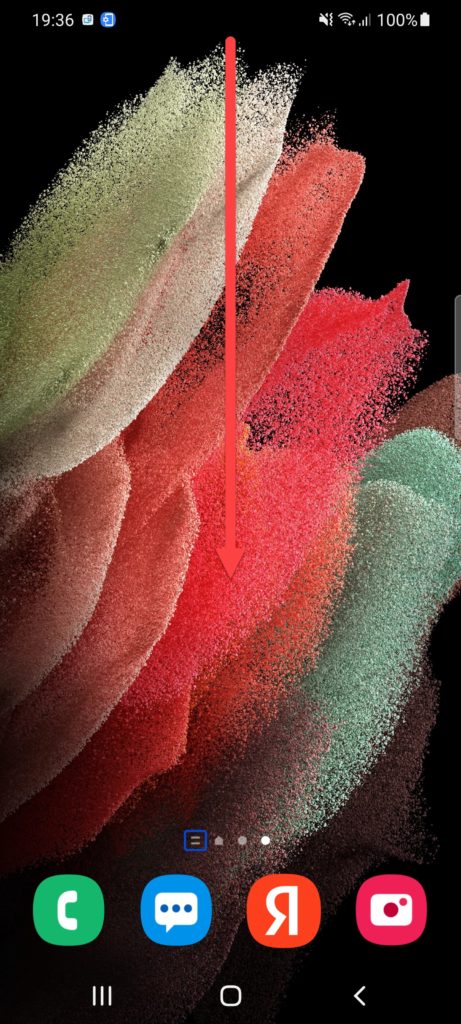
- Нажмите кнопку «Локация», если эта функция неактивна.
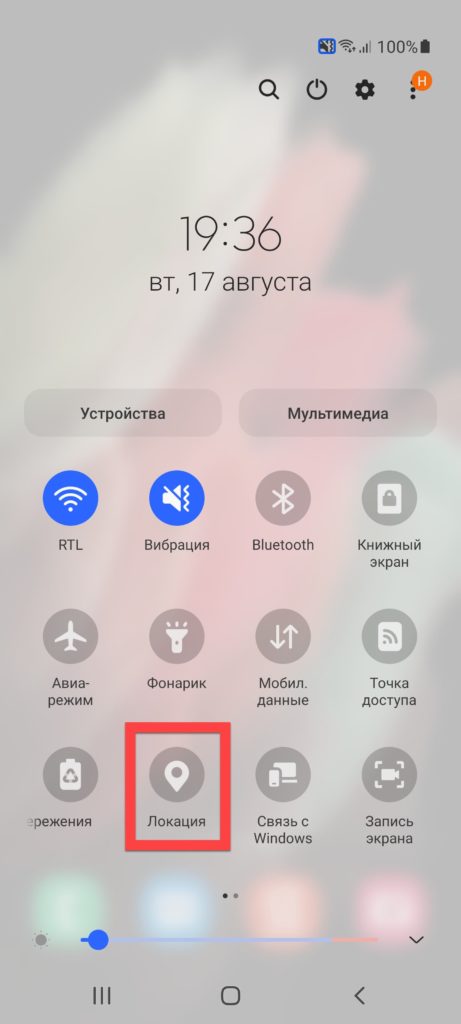
В зависимости от установленного образа системы, кнопка может называться GPS, «Геолокация», «Местоположение» или как-нибудь похоже.
Геолокация недоступна приложению
В Android для возможности взаимодействия приложения с той или иной аппаратной частью устройства пользователь должен предоставить соответствующее разрешение самостоятельно. Это же касается и геолокации. В случае если она отключена для конкретной программы, она не сможет использовать GPS-навигацию.
- Как в предыдущей инструкции, выполните свайп сверху вниз;
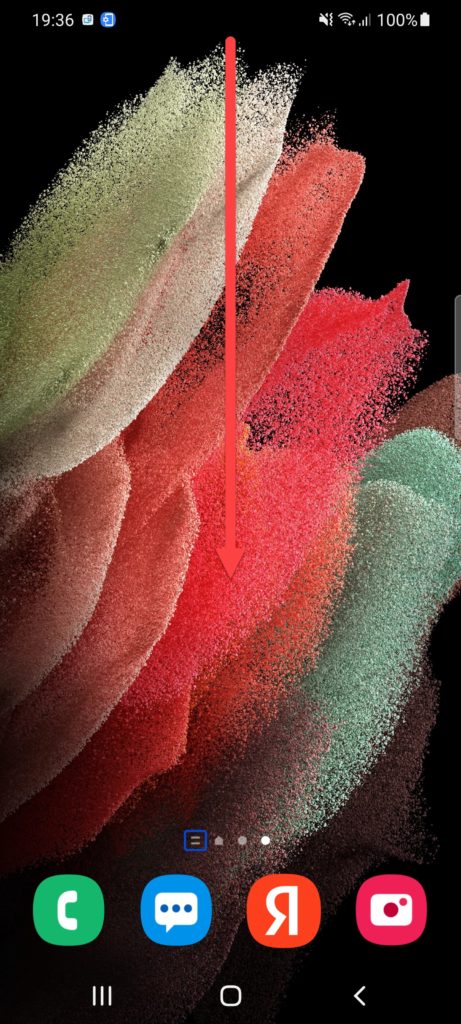
- Удерживайте палец на кнопке «Локация», чтобы увидеть больше связанных с этой функцией настроек;
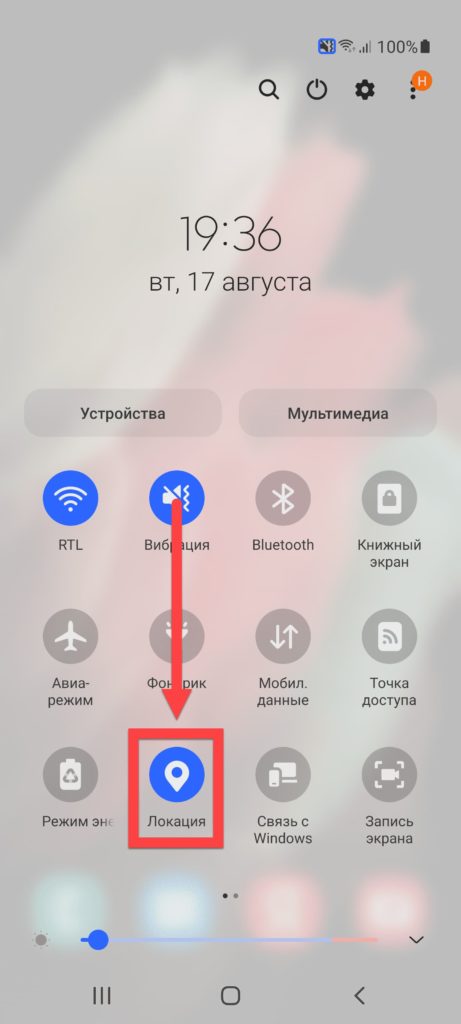
- Тапните название приложения или, если оно не отображается, нажмите «Просмотреть все»;
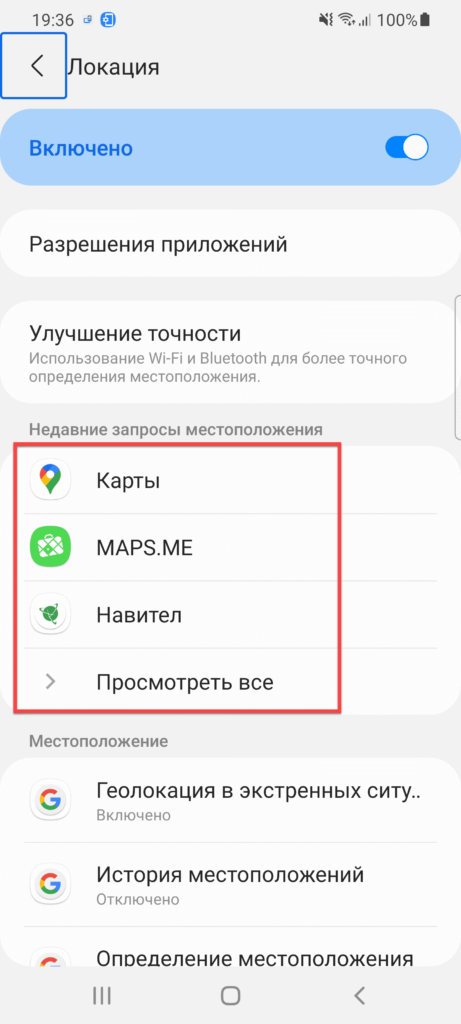
- Найдите программу, навигация в которой не работает, и тапните по её названию;
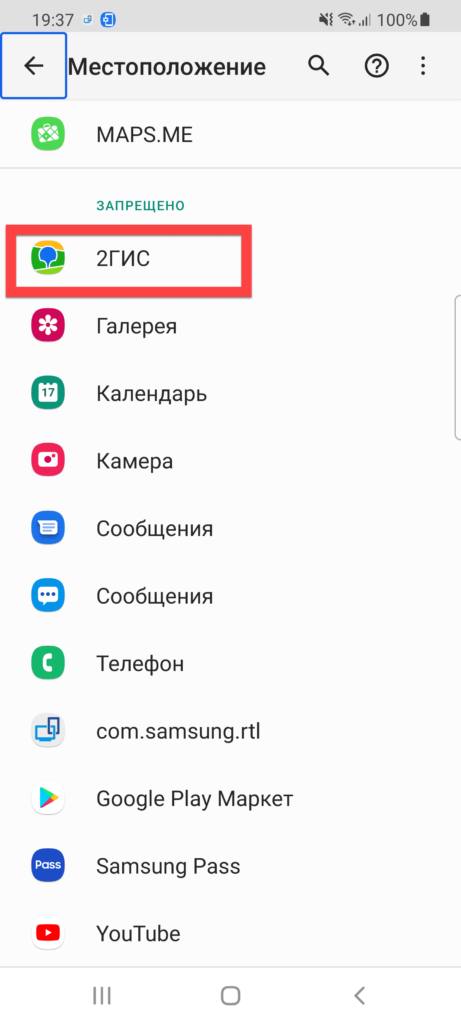
- Выберите решение «Разрешить в любом режиме» или «Разрешить только во время использования приложения». Конкретно 2GIS отлично работает и со второй настройкой, однако для отслеживания в Google Maps требуется использовать первую.
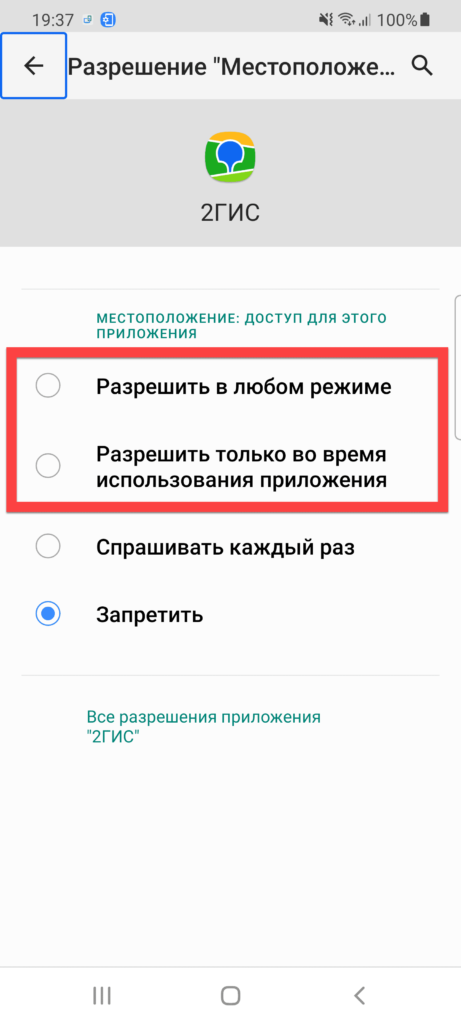
Важно учесть, что GPS плохо работает внутри помещений. Если ни эта, ни прошлая инструкция не помогли, стоит протестировать устройство на улице. Кроме того, проблема может находиться на аппаратном уровне или из-за некорректно установленной прошивки. Если смартфон недавно повреждался механически, а до этого момента всё работало отлично, следует обратиться за помощью в сервисный центр: самостоятельная починка девайса будет сложной и может привести к его полной неисправности в дальнейшем.
Функция передачи сведений геолокации полезна в разных случаях. Не все приложения позволяют следить за позицией человека в прямом эфире, однако в любом из них можно узнать координаты или адрес. Это работает даже при невозможности подключиться к интернету, причём с такой задачей справятся не только нацеленные на использование офлайн решения по типу Navitel или MAPS.ME, но и многие другие приложения. В их числе – встроенная в «Андроид» программа, называющаяся Google Карты.
Возможность прикрепить свою или какую-либо другую геопозицию присутствует и в распространённых мессенджерах – там для отправки данных о себе достаточно нажать одну кнопку в разделе «Вложения», также используемом для пересылки изображений, аудиозаписей и видеороликов.








